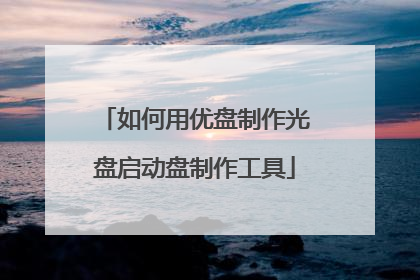如何将系统母盘(就是光盘那种)做成U盘启动
一、你需要把光盘内容做成ISO文件存在你的电脑上: 1、安装UltraISO 到电脑上(ultraiso自行下载安装,建议用绿色单文件版,就不用安装至电脑了)2、打开UltraISO点工具-->制作光盘映像文件-->选择存放地址-->输入ISO文件名二、将U盘制作成启动盘:1、将U盘(注意备份U盘的数据,也注意一下U盘的容量)接入电脑,用UltraISO打开你的前面制作好的ISO文件。2、在UltraISO中选择:启动光盘——写入硬盘映像——选择写入方式——格式化——写入——完成,结束后会提示你,点确定再点返回就OK了!注:写入方式一般都是USB-HDD或HDD+,具体可以先看看你要装系统的那台电脑的CMOS里,主板是支持什么USB启动方式。3、启动电脑,设置为U盘启动!注:台式机开机按DEL键,就可以调出CMOS;笔记本启动一般是按F12键,直接选USB设备。 4、进入系统后,安装方法跟光盘一样。
如果你电脑可以开机的话建议你用小鱼一键重装系统软件进行重装,三步就能够搞定系统重装,而且操作非常简单,电脑小白都可以轻松上手。如果电脑上不了网只是能开机,就去小鱼系统的官网上下载他们的系统包,用U盘拷回来,放到电脑里解压缩后,只要运行里面的硬盘安装程序,也能自动进行重装系统。十分方便简单。小鱼的系统还是比较靠谱和稳定的不会出现什么恶意插件和病毒软件,这是最简单的方法,下面介绍复杂的方法: 如果不能开机的话用U盘装系统或者系统盘装。U盘装系统:1.开启电脑,(台式机按住DEL,笔记本一般按F2),设置要装机电脑BIOS,在计算机启动的第一画面上按"DEL"键进入BIOS (可能有的主机不是DEL有的是F2或F1.请按界面提示进入),选择Advanced BIOS Features 。2,将Boot Sequence(启动顺序) 设定为USB-ZIP,第一,设定的方法是在该项上按PageUP或PageDown键来转换选项。设定好后按ESC一下,退回BIOS主界面,选择Save and Exit(保存并退出BIOS设置,直接按F10也可以,但不是所有的BIOS都支持)回车确认退出BIOS设置。也有的电脑直接按F8,F11等等也能直接调出来直接设置启动顺利的3,设置完成后,将您制作好的U盘(用老毛桃或大白菜制作一个U盘启动盘,但是切记不要用老毛桃或大白菜的系统,他们的系统会修改主页且会在后台偷偷帮你下一些没用的软件,让系统很快就变慢变卡,可以到小鱼系统(www.xiaoyuxitong.com)网站下载一个系统镜像,他们家的系统比较安全稳定,而且安全无毒,无恶意插件)插入USB接口(最好将其他无关的USB设备暂时拔掉)重启电脑看看启动效果吧4,进入第一个“运行windows PE(系统安装)” 默认的就是进入PE,里面还有另外的工具,在这里就不说明了,这就是PE系统了。开始里的工具好多,就不再给图列出了。如果有自动安装的就选自动安装,那就只要运行自动安装,然后选择你下载好的系统镜像就能自动进入安装程序,如果没有就要手动去安装了:手动安装步骤:1.进入pe系统2.点击桌面上的手动克隆安装图标(有时也会命名为Ghost 32等)3.出现的界面:点击ok,进入ghost4.现在只介绍装系统的步骤:(1)依次点击:local—partition—from image(2)在下拉的浏览列表中,选择你的gho文件的位置。最好将GHO文件放在根目录,这样容易找到,ghost软件对文件夹名为中文的,会出现乱码,然你看不懂。(3)选择好后GHO文件后,点击open,(4)这里没什么好选择,直接点击OK(5)现在出现的窗口你就选择你要装的那个盘(看Size 一般大的数据就是硬盘,小的就是U盘),选择硬盘,然后点击OK(6)出现窗口后,辨认你的系统要装在哪个盘,从size那一栏的磁盘大小数据辨认你的盘符,一般选第一个,是C盘,选中后,点击ok。(7)提示你是否真的要重装分区,想重装的,点击yes,不想重装的点击no。(8)完成上述步骤后,就会自动重装系统了。 光盘装系统和U盘装系统是同理,不过就是在改bios启动项(boot)的时候设置为光盘启动(CD/DVD启动)就可以了,后面的步骤是一样的,这里就不一一介绍了。
你可以下载个软碟通把母盘刻录到U盘里面,然后就可以设置bios从U盘启动了 【电脑技术论坛——装机员论坛】
如果你电脑可以开机的话建议你用小鱼一键重装系统软件进行重装,三步就能够搞定系统重装,而且操作非常简单,电脑小白都可以轻松上手。如果电脑上不了网只是能开机,就去小鱼系统的官网上下载他们的系统包,用U盘拷回来,放到电脑里解压缩后,只要运行里面的硬盘安装程序,也能自动进行重装系统。十分方便简单。小鱼的系统还是比较靠谱和稳定的不会出现什么恶意插件和病毒软件,这是最简单的方法,下面介绍复杂的方法: 如果不能开机的话用U盘装系统或者系统盘装。U盘装系统:1.开启电脑,(台式机按住DEL,笔记本一般按F2),设置要装机电脑BIOS,在计算机启动的第一画面上按"DEL"键进入BIOS (可能有的主机不是DEL有的是F2或F1.请按界面提示进入),选择Advanced BIOS Features 。2,将Boot Sequence(启动顺序) 设定为USB-ZIP,第一,设定的方法是在该项上按PageUP或PageDown键来转换选项。设定好后按ESC一下,退回BIOS主界面,选择Save and Exit(保存并退出BIOS设置,直接按F10也可以,但不是所有的BIOS都支持)回车确认退出BIOS设置。也有的电脑直接按F8,F11等等也能直接调出来直接设置启动顺利的3,设置完成后,将您制作好的U盘(用老毛桃或大白菜制作一个U盘启动盘,但是切记不要用老毛桃或大白菜的系统,他们的系统会修改主页且会在后台偷偷帮你下一些没用的软件,让系统很快就变慢变卡,可以到小鱼系统(www.xiaoyuxitong.com)网站下载一个系统镜像,他们家的系统比较安全稳定,而且安全无毒,无恶意插件)插入USB接口(最好将其他无关的USB设备暂时拔掉)重启电脑看看启动效果吧4,进入第一个“运行windows PE(系统安装)” 默认的就是进入PE,里面还有另外的工具,在这里就不说明了,这就是PE系统了。开始里的工具好多,就不再给图列出了。如果有自动安装的就选自动安装,那就只要运行自动安装,然后选择你下载好的系统镜像就能自动进入安装程序,如果没有就要手动去安装了:手动安装步骤:1.进入pe系统2.点击桌面上的手动克隆安装图标(有时也会命名为Ghost 32等)3.出现的界面:点击ok,进入ghost4.现在只介绍装系统的步骤:(1)依次点击:local—partition—from image(2)在下拉的浏览列表中,选择你的gho文件的位置。最好将GHO文件放在根目录,这样容易找到,ghost软件对文件夹名为中文的,会出现乱码,然你看不懂。(3)选择好后GHO文件后,点击open,(4)这里没什么好选择,直接点击OK(5)现在出现的窗口你就选择你要装的那个盘(看Size 一般大的数据就是硬盘,小的就是U盘),选择硬盘,然后点击OK(6)出现窗口后,辨认你的系统要装在哪个盘,从size那一栏的磁盘大小数据辨认你的盘符,一般选第一个,是C盘,选中后,点击ok。(7)提示你是否真的要重装分区,想重装的,点击yes,不想重装的点击no。(8)完成上述步骤后,就会自动重装系统了。 光盘装系统和U盘装系统是同理,不过就是在改bios启动项(boot)的时候设置为光盘启动(CD/DVD启动)就可以了,后面的步骤是一样的,这里就不一一介绍了。
你可以下载个软碟通把母盘刻录到U盘里面,然后就可以设置bios从U盘启动了 【电脑技术论坛——装机员论坛】

U盘怎么制作系统启动盘?
制作启动盘请参考以下方法;①一个有Windows系统的电脑(制作启动盘用)②一个4G以上的U盘③Windows10系统包④软碟通UltraISO软件1、下载完成后就可以开始安装:2、接受协议,点击“下一步”:3、选择默认安装路径即可,点击“下一步”:4、选择默认选项即可,点击“下一步”:5、点击“安装”:6、安装完成:7、打开刚才安装的UltraISO软件(Windows7系统下需要右击UltraISO图标选择以管理员身份运行),点击“继续试用”即可:8、现在开始制作U盘版系统盘①打开软碟通软件插上您的U盘②打开您的系统镜像文件。就是准备工作时候需要到微软官网下载的那个。③点击启动----写入硬盘映像④在硬盘驱动器里选择您的U盘。⑤点击写入,就开始制作了。⑥耐心等待:⑦成功啦,您现在拥有一个U盘版的系统盘啦。按照以上步骤,windows 10镜像的U盘启动盘就制作完成了
一种简单、具有普遍性的好方法来制作Windows98下的“无驱型”U盘的方法。 1.将U盘格式化为启动盘(USB-ZIP型)。U盘驱动光盘上有安装程序,安装完后在“程序”组下能找到U盘程序项,利用其中的格式化工具软件来制作即可。2.将U盘驱动光盘上“Drive”文件夹复制到U盘中。3.开机时按下“Del”键进入BIOS,选中“AdvancedBIOSFeatures”回车,在“FirstBootDevice”处用翻页键选中“USB-ZIP”,在“SecondBootDevice”处用翻页键选中“HDD-0”后按“F10”键保存、按回车键确认退出即可。若你的电脑BIOS里没有“USB-ZIP”项,则就不能用U盘启动电脑了。4.将U盘插入USB口后启动电脑,在C盘建立一DRIVE目录,再将U盘(此时为A盘)DRIVE中的文件拷到C盘的DRIVE下即可。命令为:MDC:DRIVECOPYDRIVE.C:DRIVE当然,也可事先在U盘上建立一批处理文件,将上面的两条命令写入,在DOS下只需执行此批处理文件即可(具体建立过程略)。5.拔下U盘,重启电脑,在桌面上打开“资源管理器”,打开C盘上的“DRIVE”文件夹,双击“Setup”安装U盘驱动。按屏幕提示装完后插入U盘即可。 此方法简单,因为它事先将U盘的驱动装入了U盘里,所以抛弃了安装光盘,此方法适合所有U盘,能够普遍推广。
如何制作U盘启动盘
一种简单、具有普遍性的好方法来制作Windows98下的“无驱型”U盘的方法。 1.将U盘格式化为启动盘(USB-ZIP型)。U盘驱动光盘上有安装程序,安装完后在“程序”组下能找到U盘程序项,利用其中的格式化工具软件来制作即可。2.将U盘驱动光盘上“Drive”文件夹复制到U盘中。3.开机时按下“Del”键进入BIOS,选中“AdvancedBIOSFeatures”回车,在“FirstBootDevice”处用翻页键选中“USB-ZIP”,在“SecondBootDevice”处用翻页键选中“HDD-0”后按“F10”键保存、按回车键确认退出即可。若你的电脑BIOS里没有“USB-ZIP”项,则就不能用U盘启动电脑了。4.将U盘插入USB口后启动电脑,在C盘建立一DRIVE目录,再将U盘(此时为A盘)DRIVE中的文件拷到C盘的DRIVE下即可。命令为:MDC:DRIVECOPYDRIVE.C:DRIVE当然,也可事先在U盘上建立一批处理文件,将上面的两条命令写入,在DOS下只需执行此批处理文件即可(具体建立过程略)。5.拔下U盘,重启电脑,在桌面上打开“资源管理器”,打开C盘上的“DRIVE”文件夹,双击“Setup”安装U盘驱动。按屏幕提示装完后插入U盘即可。 此方法简单,因为它事先将U盘的驱动装入了U盘里,所以抛弃了安装光盘,此方法适合所有U盘,能够普遍推广。
如何制作U盘启动盘

秋无痕常用软件全功能装机光盘 怎么做u盘启动
做U盘启动的步骤如下: 1、下载一个大蕃薯标准版软件,双击打开大蕃薯u盘启动盘制作工具,将准备好的u盘插入电脑的usb接口,大蕃薯会自动识别u盘,点击“开始制作”旁下拉菜单,选择“u盘分区”栏相关进行制作的模式;2、点击“开始制作”后会弹出一个警告窗口:“本操作将会删除所有数据,且不可恢复”,若是u盘有重要资料则需要备份起来,确认备份完成或者没有重要资料可以清除后我们点击“确定”;3、接着开始制作u盘启动盘,整个过程视情况而定,二至五分钟不等;4、u盘启动盘制作完成后,会弹出一个大蕃薯信息提示窗口:“制作启动u盘成功,要用模拟启动测试u盘启动情况吗?”点击“是”测试制作完的u盘启动盘是否可用; 5、若看到u盘启动盘在模拟环境下的正常启动界面,说明u盘启动盘制作成功(注意:模拟启动界面仅供测试使用,请勿进一步操作),最后按组合键“Ctrl+Alt”释放出鼠标,点击右上角的关闭图标退出模拟界面即可。

如何将光盘的系统盘里提取镜像文件制作成U盘启动器
呵呵 现在超级简单运行ultraISO——工具——制作光盘镜像文件然后用Windows7-USB-DVD-tool将iso部署到U盘上使用方法:第一步:安装windows7-usb-bvd-tool成功后第二步:点击桌面上Windows7USBDVDDownloadTool第三步:点击browse选择windows7安装镜像文件-----点击next第四步:点击usbdevice选择usb设备---在点击begincopying制作成功后第五步:重启电脑选择usb启动·················· 当然,前提是你的主板支持从usb设备启动
工具: DVD光驱DVD的windows7的系统光盘U盘1.使用DVD光驱把光盘的镜像拷贝到电脑本地(开机状态读碟) 2.使用U盘启动制作工具将U盘制作成启动盘(UEFI模式)(镜像选择拷贝得来的ISo)
工具: DVD光驱DVD的windows7的系统光盘U盘1.使用DVD光驱把光盘的镜像拷贝到电脑本地(开机状态读碟) 2.使用U盘启动制作工具将U盘制作成启动盘(UEFI模式)(镜像选择拷贝得来的ISo)

如何用优盘制作光盘启动盘制作工具
制作镜像软件: 把光盘插入光驱,在光驱盘符的的地方可以看到有系统盘的符号出现。打开镜像软件(在网上下载即可),在其中找到“制作ISO镜像”,如图所示。在出现的界面设置好光盘映像文件路径,并单击“开始”按钮开始制作,如图所示。在弹出的“另存为”对话框中,选择好保存路径为“U盘”,并把保存类型设置为“标准ISO”,单击“保存”按钮。5此时弹出光盘映像制作进度窗口,如图所示,一直等到制作完为止(需要很长一段时间)。END制作U盘启动程序:1在网上下载一些U启动引导程序,如图所示(这里是雨林木风)。2 然后把刚才制作好的ISO文件拷贝到“GHO”文件夹下,如图所示,现在重启电脑白电脑第一驱动设置为U盘启动即可。
U盘制作系统安装启动盘, 可以用专门的制作工具, 比如老毛桃、大白菜、大番薯等,
1、百度搜索U盘系统盘制作工具。 2、打开网页后会有很多,譬如:选择电脑店打开,下载该软件。3、安装。 4、双击运行,此时可以看到一键制作,插入U盘,点击制作即可完成。
网上有很多U盘pe,也是很实用的工具,你怎么想做光盘启动型U盘呢?
从网上搜索一个u盘装系统的软件,然后照着步骤做就可以了
U盘制作系统安装启动盘, 可以用专门的制作工具, 比如老毛桃、大白菜、大番薯等,
1、百度搜索U盘系统盘制作工具。 2、打开网页后会有很多,譬如:选择电脑店打开,下载该软件。3、安装。 4、双击运行,此时可以看到一键制作,插入U盘,点击制作即可完成。
网上有很多U盘pe,也是很实用的工具,你怎么想做光盘启动型U盘呢?
从网上搜索一个u盘装系统的软件,然后照着步骤做就可以了